Một lỗi cũng thường xảy ra khi sử dụng mã nguồn WordPress đó là bị giới hạn kích thước file. Mặc định WordPress chỉ cho phép bạn upload các file nhỏ hơn 2MB. Khi bạn muốn up theme lên WordPress mà có dung lượng trên 2MB thì không up được. Vì vậy bài viết này sẽ hướng dẫn tăng giới hạn kích thước Upload file trong WordPress. Cùng theo dõi nhé!
Cách làm tăng kích thước Upload file trong WordPress
Để làm tăng kích thước tập tin tải lên WordPress bạn sẽ áp dụng những cách sau đây. Nếu sử dụng một cách không được bạn có thể dùng cách khác chắc chắn sẽ được.
Cách 1: Chèn lệnh vào file funtions.php
Thêm đoạn mã này xuống dưới cùng
@ini_set( 'upload_max_size' , '64M' ); @ini_set( 'post_max_size', '64M'); @ini_set( 'max_execution_time', '300' );
Bạn làm như sau rê chuột vào Appereance => Editor
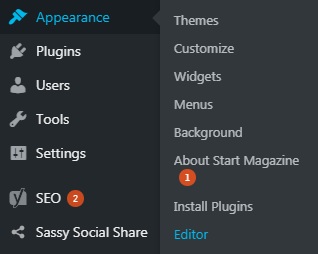
Tiếp theo
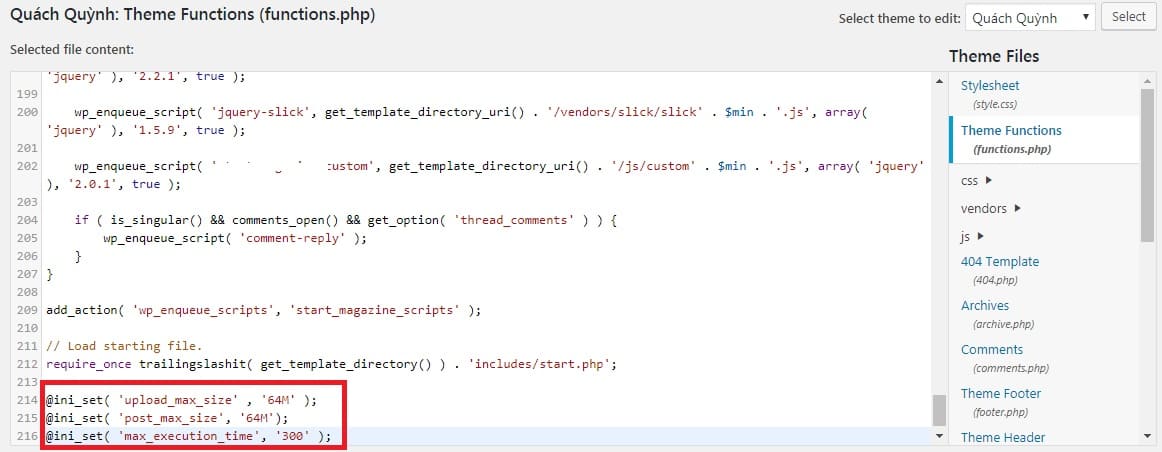
Cách 2: Tăng kích thước file upload bằng chèn mã vào file .htaccess
Cho đoạn mã này xuống dưới cùng
php_value upload_max_filesize 64M php_value post_max_size 64M php_value max_execution_time 300 php_value max_input_time 300
Nếu bạn cài Yoast Seo thì có thể vào Seo => Tools => File editor

Tiếp theo
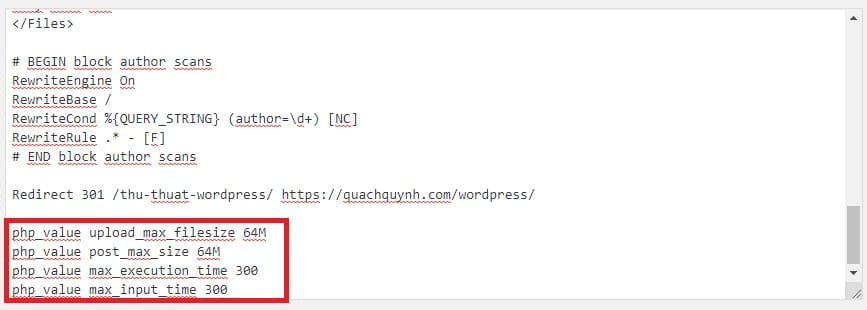
Hoặc trên Hosting bạn tạo ra 1 tập tin mới đặt là .htaccess rồi cho code vào
Cách 3: Thêm code vào php.ini
Bạn sẽ truy cập vào Hosting sau đó tìm tới file php.ini hoặc nếu không có bạn tạo ra tập tin mới
Rồi thêm code này xuống dưới cùng
upload_max_filesize = 64M post_max_size = 64M max_execution_time = 300
Lời kết: Chỉ cần thử 3 cách trên là bạn đã tăng giới hạn kích thước upload file trong WordPress rồi đấy. Khá đơn giản phải không nào. kể từ giờ bạn sẽ không sợ không upload được Theme WordPress hay các file có kích thước lớn rồi. Chúc thành công!







Hướng dẫn cách tắt comment trong wordpress
Trong quá trình xây dựng và quản lý một trang web WordPress, việc tắt chức năng comment có thể là một yêu cầu phổ biến. Điều này…